Soms kan uw iPhone / iPad / iPod geen verbinding maken met de App Store, iTunes of het Game Center. De fout "Kan geen verbinding maken met iTunes Store" verschijnt wanneer u iTunes probeert te openen.
Hoewel dit meestal te wijten is aan internetproblemen of als je probeert toegang te krijgen tot de App Store wanneer deze wordt bijgewerkt, kun je proberen het probleem ook op je iPhone / iPad op te lossen door de onderstaande stappen te volgen.
Kan geen verbinding maken met iTunes Store: tips om het probleem op te lossen
# 1. Schakel iTunes Ouderlijk toezicht uit / in
Deze methode heeft voor veel iOS-gebruikers als een charme gewerkt. We waren zo sceptisch over deze oplossingen, maar het helpt veel lezers om verbinding te maken met de iTunes Store. Alsjeblieft:
Stap 1. Start iTunes → Ga naar Voorkeuren in het hoofdmenu.
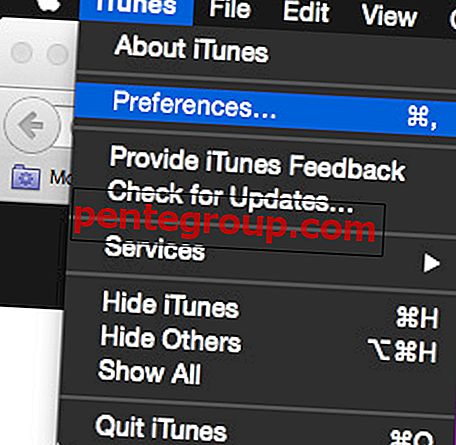
Stap 2. Ga naar het tabblad Ouderlijk toezicht → Schakel de toegang tot de iTunes Store uit en verleen toegang tot iTunes U.
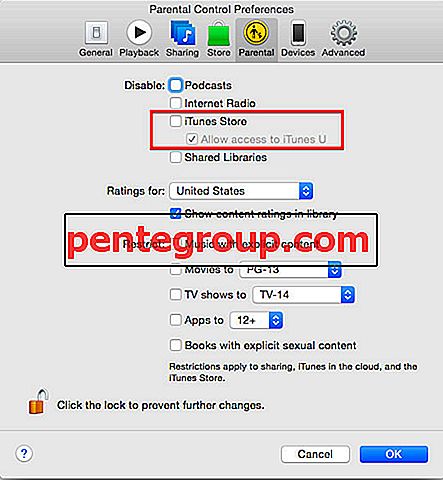
Stap 3. Sluit iTunes nu af. Start iTunes opnieuw en als het u zonder problemen rechtstreeks naar iTunes U stuurt, ga dan terug naar Ouderlijk toezicht en schakel toegang tot iTunes Store in.
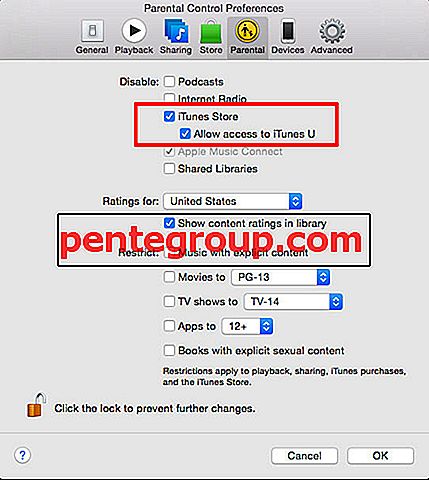
Stap 4. Sluit iTunes en open het opnieuw. Maak nu zonder problemen verbinding met de iTunes Store.
# 2. Controleer uw internetverbinding:
- Zorg ervoor dat u zich binnen het bereik van de wifi-router of het basisstation bevindt.
- Moet ervoor zorgen dat de apparaten zoals pc verbinding kunnen maken met wifi. En nog belangrijker, ze hebben toegang tot internet.
- Probeer de WI-FI-router opnieuw in te stellen — Schakel deze eenvoudig uit en vervolgens weer in.
- Als het nog steeds niet wordt gedaan, probeer dan problemen met het WI-FI-netwerk en de verbindingen op te lossen.
# 3. Netwerk opnieuw opstarten / Wifi-3G schakelen
Een van de eenvoudigste redenen waarom uw iPhone / iPad / iPod Touch geen verbinding met de App Store kan maken, is vanwege een netwerkprobleem. Als het wifi-signaal zwak is, is de kans groot dat iTunes Store niet wordt geopend.
Een manier om erachter te komen is om uw netwerk uit te schakelen en opnieuw te starten.
- Schakel over naar 3G
- App Store / iTunes-app afsluiten (via de multitasking-switcher)
- Open iTunes / App Store opnieuw.
Als je op 3G werkt en dit is niet opgelost, moet je misschien overschakelen naar wifi en het bekijken.
# 4. De tijdelijke aanpassing van de datum
Deze truc bestaat al een hele tijd. Hoewel dit aanvankelijk alleen moest werken, zijn er een paar gebruikers die melden dat deze methode zelfs nu goed lijkt te werken:
- Ga naar Instellingen → Algemeen → Gegevens en tijd
- Verander nu de Set automatisch naar ON
- Sluit iTunes en App Store (multi-task switcher) en open ze opnieuw.
# 5: Software-update
- Het is belangrijk om te controleren of uw apparaat (met iOS 8 of hoger) up-to-date is of niet. Instellingen — Algemeen — Software-update .
- Zorg er ook voor dat uw versie van Mac OS X up-to-date is.
- Moet ervoor zorgen dat iTunes en Safari zijn bijgewerkt naar hun nieuwste versie.
# 6. Problemen met firewalls oplossen
Hoe het probleem op Mac op te lossen:
- Als u een firewall hebt, kunnen uw instellingen veel problemen veroorzaken en kunt u geen verbinding maken met iTunes. Daarom moet u uw firewall configureren.
- Soms treden verbindingsproblemen op vanwege sleutelhangerproblemen. Daarom moet u mogelijk de sleutelhanger opnieuw instellen.
- Als dit nog steeds niet is gebeurd, neemt u contact op met uw internetprovider en schakelt u poorten en servers in via uw netwerk.
Problemen met Windows oplossen:
- In het geval dat de iTunes Store leeg is en alleen iTunes Store-berichten weergeeft, moet u deze stappen volgen om de problemen op te lossen.
- Volg deze stappen om problemen met de iTunes Store-verbinding in Windows op te lossen
- Nu moet u de Windows-firewall configureren om iTunes toegang te geven tot iTunes Store. Hiertoe - volg deze stappen - voor Windows XP, Windows Vista en Windows 7.
- Schakel proxy's uit als dit het geval is omdat ze veel problemen veroorzaken.
- Neem contact op met uw internetprovider en schakel deze poorten en servers via uw netwerk in als u dit nog niet hebt gedaan.
Hostbestanden kunnen problemen veroorzaken:
Het hosts-bestand kan de problemen veroorzaken en de iTunes Store blokkeren. Volg dit Microsoft-artikel om de standaardinstellingen van de hosts voor u te resetten.
Deze oplossing is niet ingeschakeld voor Windows 8. Om een kopie van uw hosts-bestand te maken en te vervangen door een leeg hosts-bestand, moet u deze instructies volgen:
- U kunt het hosts-bestand downloaden van C: WINDOWSSYSTEM32DRIVERSETC.
- Klik op het hosts-bestand. Er zal nu een duplicaat zijn van het hosts-bestand "Copy of hosts" (Windows XP) of "hosts-copy"
- Nu moet u het oorspronkelijke hosts-bestand naar uw bureaublad slepen.
- Klik met de rechtermuisknop op het dubbele bestand en selecteer Openen. Nu moet u worden gevraagd om het programma te kiezen dat u wilt gebruiken om dit bestand te openen. Dubbelklik op Kladblok.
- Wanneer Kladblok wordt geopend, selecteert u Bewerken → Alles selecteren.
- Selecteer Bewerken → Verwijderen.
- Selecteer Bestand → Opslaan.
- Kladblok sluiten.
- Klik met de rechtermuisknop op het dubbele bestand en selecteer Naam wijzigen.
- Typ "hosts" (zonder aanhalingstekens) en druk op Enter.
- Nu moet u uw computer opnieuw opstarten en proberen verbinding te maken met de iTunes Store.
# 7. reboot
Als u de foutmelding 'Kan geen verbinding maken met iTunes Store' krijgt, zelfs na al deze stappen, zit er misschien iets vast. Een eenvoudige harde reset lost meestal de fout op, maar u kunt er ook voor kiezen om uw iPhone opnieuw op te starten voor de zekerheid.
Voor harde reset: druk op de startknop en de aan / uit-knop totdat het iPhone-scherm leeg wordt. Druk nu alleen op de aan / uit-knop totdat u het Apple-logo ziet.
Bekijk deze video om de fout 'Kan geen verbinding maken met iTunes Store' te repareren
Dat is alles!
Vond u deze gids nuttig? Download onze app en blijf op de hoogte via Facebook, Twitter en Instagram om onze nieuwste verhalen nooit te missen.












